
Perfektioune wëssen dat d'Méiglechkeeten um Androspult System respons sinn zum Transideschen Daten an dësem Computer sinn. Synchroniséierung kann sécher garantéieren datt all Dateien vum mobilen Apparat um PC verfügbar sinn, an d'Transmissioun gëtt mat Wi-Fi oder Online-Fi oder Online Service duerchgefouert ginn. An dësem Artikel fannt mir einfach Weeër mat wéi eng Android mat engem Computer verbonne gëtt.
Method 1: Synchroniséierung mat USB Verbindung
Fir sou eng Verbindung z'setzen, musst Dir e spezielle Programm benotzen. Et nésan trieder, gi mir déi populärste a freas de Optioun fir e Beispill. Leeschtung einfach Schrëtt, da kënnt Dir Dateien op Ärem mobilen Apparat duerch e Computer managen.Schrëtt 1: Installéiere mäi Telefon Explorer um PC
De Programm ass gratis verdeelt ginn, sech net vill Plaz um Computer verdeelt ginn, huet d'Installatioun séier séier. Fir d'Utility op Ärem Computer ze starten, musst Dir:
- Gitt op d'offizieller Websäit vun den Entwéckler an huet déi lescht Versioun vum Programm eroflueden.
- Run d'Installatiounsdatei a befollegt d'Instruktioune.
- Wann Dir dëse Programm matt Strooss fällt, m't d'Haaptfënster, awer datt all Dateie elo ugewisen hutt, musst Dir e mobilen Apparat auskënnt.
- Gitt fir de Maart ze spillen an tippen mäi Telefon Explorer an der Sichstring. Lued déi gratis App a leeft et.
- Honger fir nëmmen iwwer UBEB op e Computer ze konnektéieren, op deem dësen Utility och installéiert ass. Nom Scaning, all mobilen Apparat Dateien ginn um Computer ugewisen.
- Nodeems Dir an den USB verbënnt, wielt d'Verbindung Astellungen a kuckt d'Këscht virun der "Lading nëmmen" Element. Elo start de Programm op béide Geräter a konnektéieren erëm.
- Maacht den USB Debug Mode aus. Fir dëst ze maachen, go den Europeror Modus an aktiv dës Feature miersten Menü. Widderhuelen d'Verbindung.
- Navigéiert op déi offiziell Websäit an eroflueden déi lescht Versioun vum Datei Synchroniséierung.
- Follegt d'Instruktioune vum Installateur, dann leeft dann de Programm a fuert op eng ähnlech Prozedur um Android Apparat. Awer elo kënnt Dir en neit Passwuert direkt installéieren fir d'Verbindung ze sécheren.
- Run de Play Maart an gitt an der Sich Datei Synchroniséierung.
- Installéieren an d'Applikatioun lafen.
- Eng nei Verbindung erstellen. Wielt de Computer deen Dir wëllt synchroniséieren.
- Gitt e Verbindungsnumm a gitt seng Aart andeems Dir ee vun dräi méiglech wielt.
- Gitt Äre Kont mat den Donnéeën déi wärend der Umeldung uginn.
- Elo kënnt Dir goën, zum Beispill a Kontakten, a Kontakten, adrec Informen, eng Gruppenieaktiv siagen wéi Dir kommentéieren a kucken
- Füügt en neie Google Profil op Ärem mobilen Apparat an aktivéiert Synchroniséierung.
Luet mäin Telefon Explorer erof

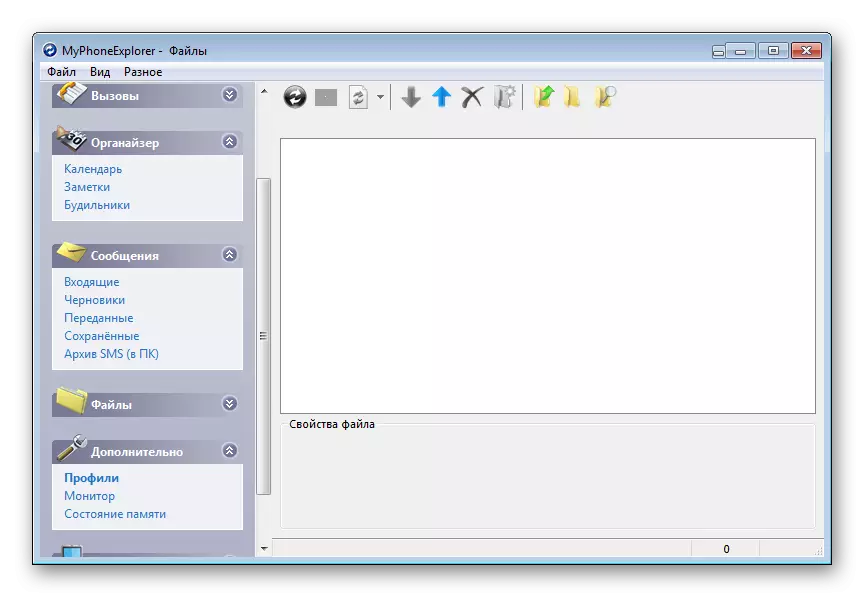
Schrëtt 2: Installéiere mäi Telefon Explorer op Android
Et gëtt näischt komplizéiert an der Installatioun an d'Konfiguratioun, Dir braucht nëmmen déi folgend Saachen auszeféieren:
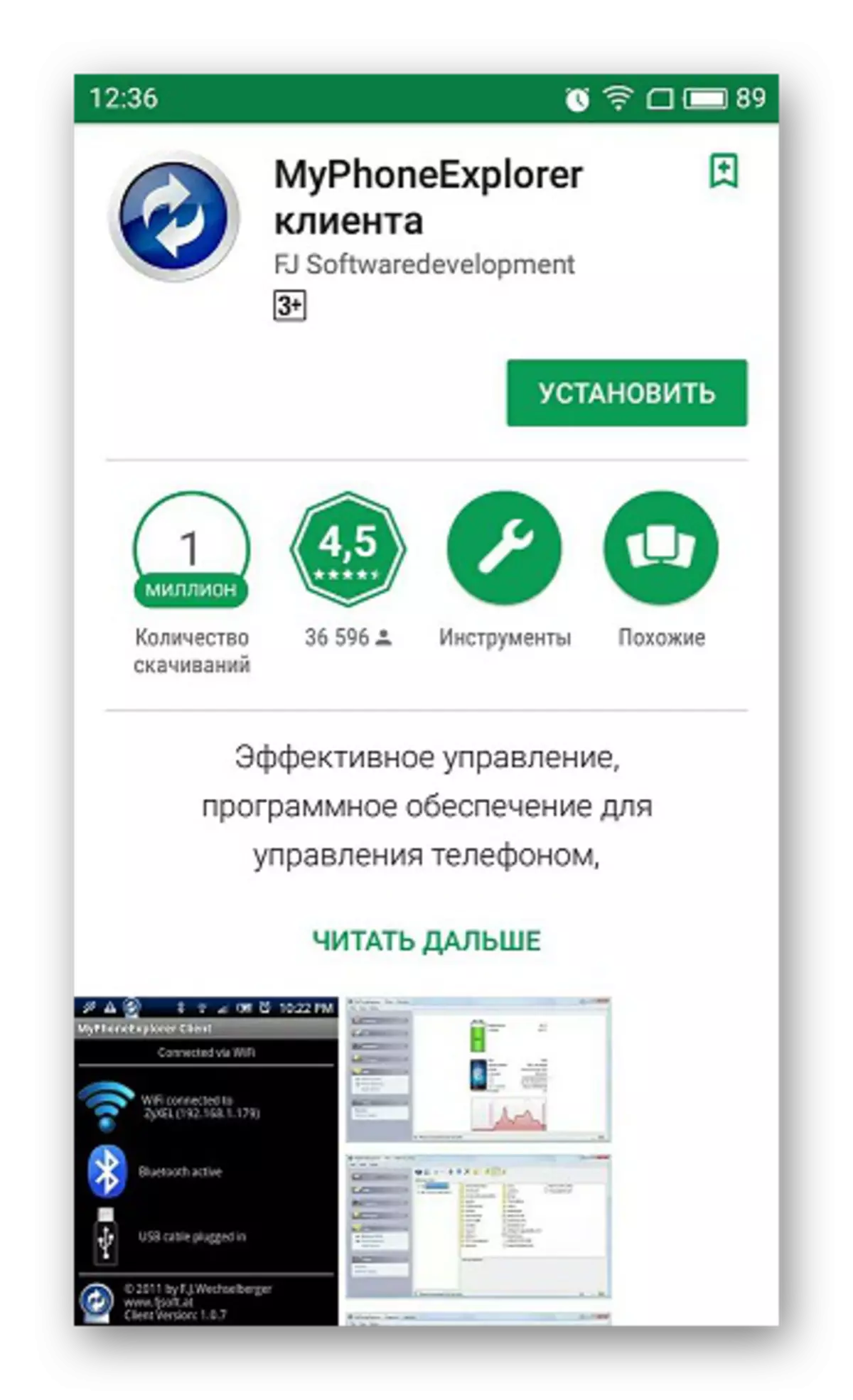
Léisen Verbindungsproblemer
Besëtzer vun e puer Geräter kënnen Probleemer mat der Verbindung erliewen. Mir bidden e puer einfache Léisungen déi hëllefe sollen eng Verbindung ze ginn.

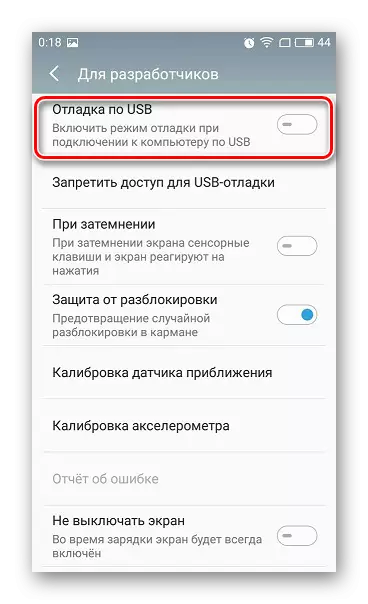
Liest méi: Wéi aktivéieren de USB Debugging Modus op Android
Elo ass de Benotzer Problemer fäerdeg muss de Benotzer mat engem Computer mat engem Dateien eleng net ginn, metz an Kontakter an de Wäerter an de Moossen a Messagenen hunn.
Method 2: Synchroniséierung mat Wi-Fi Verbindungen
Fir esou e Verbichen, Dir wäert och e besonnesche Programm bleiwen deen och zwou Apparater bedeint, néiert awer ouni lairegebefannen. Dir kënnt sécher iwwer d'Sécherheet vun enger Synchroniséierung sinn, zënter der Datei Synchronis erlaabt Iech e Sécherten ze setzen an eng sécher Verbindung ze kreéieren. Synchroniséierung gëtt an e puer Schrëtt duerchgefouert.Schrëtt 1: Dës Datei Synchroniséierung vum PC installéieren
A vir deeneegt Manéier muss ee fir e PC Uschale mat Ärem Summer verbannen. Tablet, et ass ganz einfach.
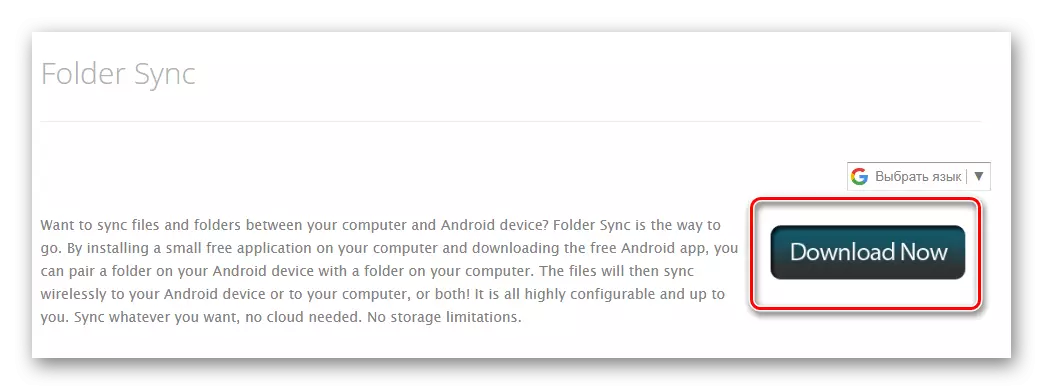
Luet Datei synchron erof op de Computer erof
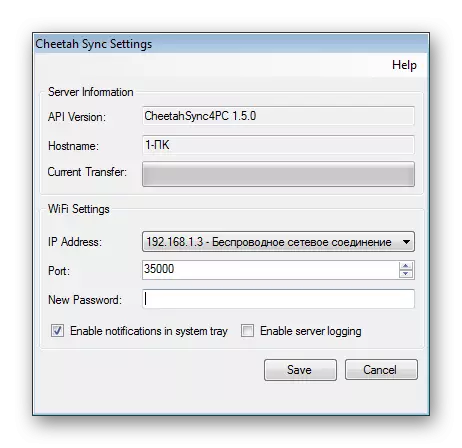
Schrëtt 2: Installéiere vun Datei Synchroniséierung vun Android
Wann, am Fall vun enger Computers Versioun war et nëmmen néideg ze laden, dann um mco mcoSappapparat eroflueden musst Dir alles richteg geschafft hunn. Loosst eis an Uerdnung:
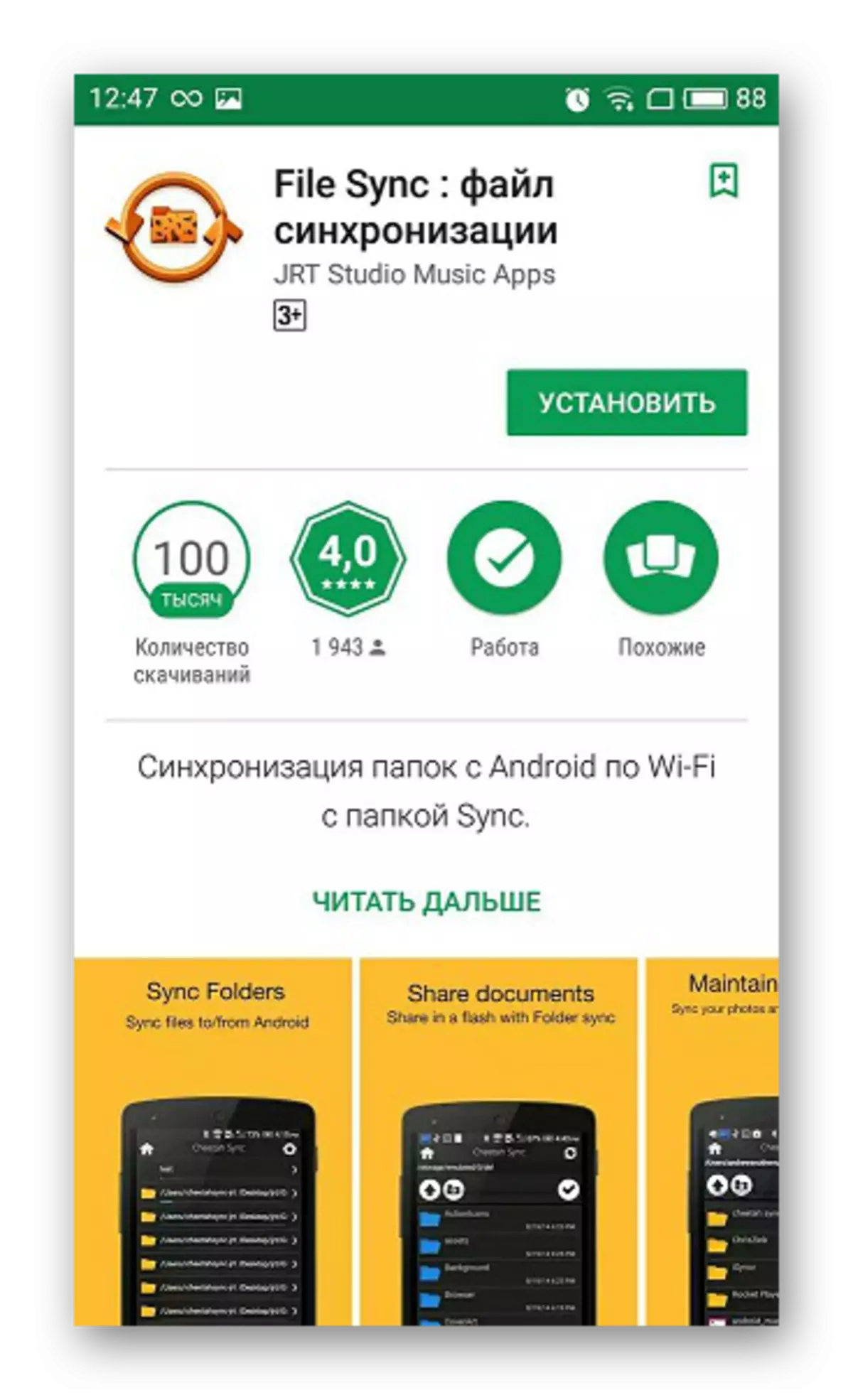

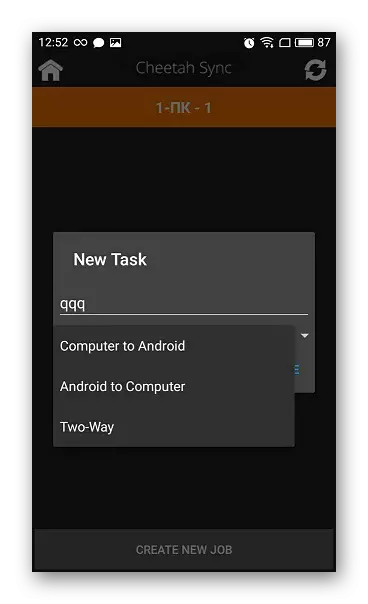
Elo gesitt Dir all d'Dateien déi op Ärem Computer sinn oder, ganz Europa oder, ganz pro Beschreift, an Android, wann en anere Public-Typ ausgewielt sinn. Daten verfügbar fir z'änneren an eroflueden.
Method 3: Google Kont Synchroniséierung
Betruecht de leschte Wee fir ze hëllefen een Google Profil op ënnerschiddlechen Geräter, an eng onlimitéiert Zuel vun den Apparater ënnerstëtzt ginn, egal op hir Betribssystemer. An dësem Artikel analyséiert mir d'Verbindung vum Android Apparat mam PC. Dir musst just e registréierte Google Profil hunn.Bindend vun engem Kont op méi Apparater
Wann Dir kee Google Kont hutt, musst Dir et erstellen. Et erfuelegen, befollegt just d'Instruktioune op der offiziell Websäit.
Liest méi: Erstellt eng E-Mail Gmail
Nodeem genee Spille gemaach musst, musst Dir déi folgend Schrëtter ausféieren:

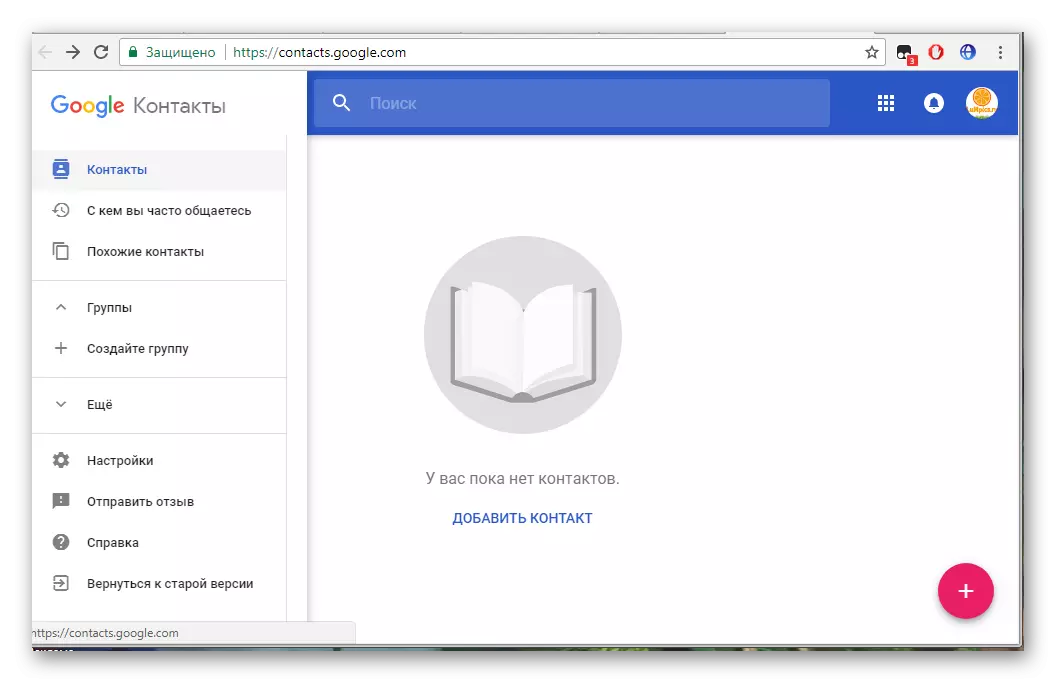
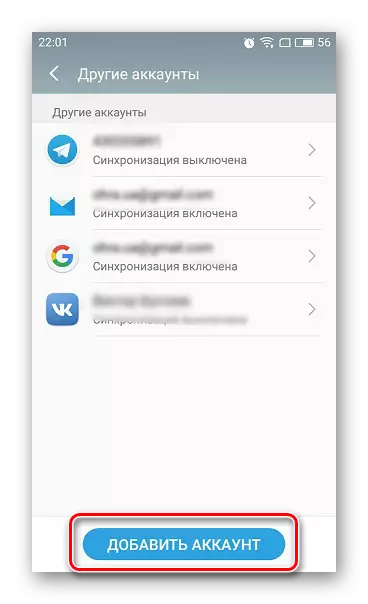
Liest méi: Wéi Dir Android Kontakter mat Google synchroniséiert
Op deem steet et elo, lo wees de Profil vun zwee oder méi Apparater, Aarbecht mat Kontakt, Liwwerunge vun Ärem Profil op der Spuerp.
An dësem Artikel distoréiert mir dräi Basis Weeër, déi den Android Apparat an de PC assoziéiert. All Aktioun huet seng eegen Charakteristiken vum neie Verbindung erlaabt erlaabt Iech méi einfach Dateien méi séier ze reduzéieren, an d'Verbindung duerch Goondalls Kontrollacweis. Wielt ee vun de praktesche Weeër a benotzt se.
